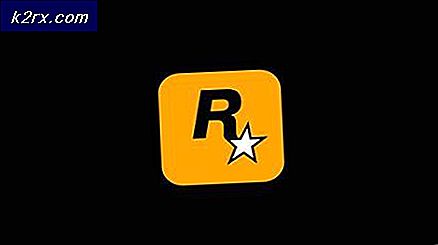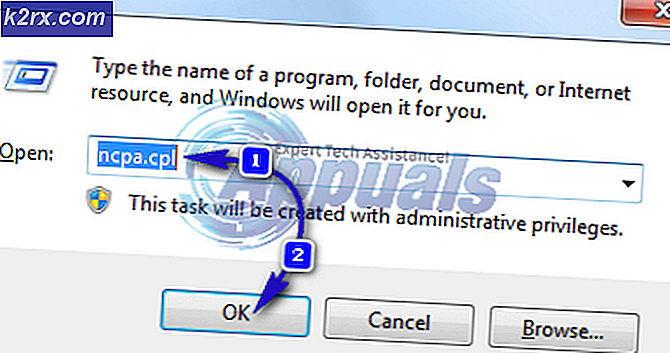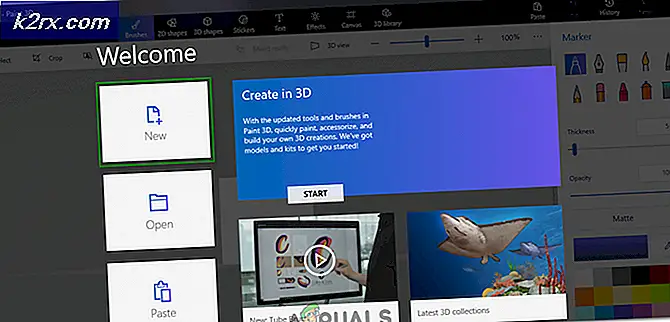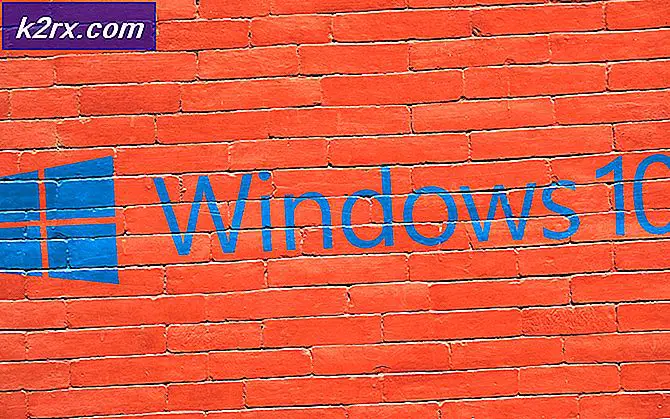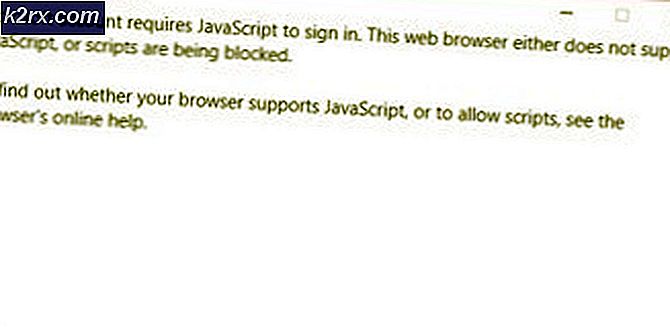BEST GUIDE: Cara Membagi Layar di Windows 10
Kami jarang menggunakan satu program dalam satu waktu. Kami mungkin mengetik huruf sementara program email kami berjalan di latar belakang bersama dengan beberapa jendela browser. Windows selalu berusaha membuat pengalaman multitasking kami semenyenangkan mungkin, dan itu semakin membaik seiring berjalannya waktu.
Apakah Anda ingat masa lalu ketika Anda dapat mengklik kanan taskbar dan memilih untuk memajang jendela secara vertikal atau horizontal?
Windows 10 telah membawa fungsi ini ke tingkat yang baru. Fitur snap windows diaktifkan secara default. Untuk memastikan bahwa DIAKTIFKAN, G o ke Control Panel> Kemudahan Akses Center> Permudah untuk fokus pada tugas dan pastikan bahwa Permudah untuk mengelola windows dicentang.
Dengan fitur snap, Anda dapat menyeret jendela apa pun ke tepi kiri atau kanan layar. Segera setelah penunjuk mouse Anda menyentuh tepi layar, Anda akan melihat lampu kilat yang menunjukkan bahwa Anda siap untuk menjepret jendela. Lepaskan tombol mouse dan jendela akan mengambil separuh layar dengan baik.
TIP PRO: Jika masalahnya ada pada komputer Anda atau laptop / notebook, Anda harus mencoba menggunakan Perangkat Lunak Reimage Plus yang dapat memindai repositori dan mengganti file yang rusak dan hilang. Ini berfungsi dalam banyak kasus, di mana masalah ini berasal karena sistem yang rusak. Anda dapat mengunduh Reimage Plus dengan Mengklik di SiniJepret satu jendela lagi ke separuh kosong layar, dan dinding Anda memiliki layar Windows 10 Anda dengan baik dibagi menjadi dua bagian. Anda bahkan dapat membagi layar Windows 10 menjadi empat bagian. Buka empat jendela, klik kanan pada bilah tugas dan pilih Tampilkan jendela berdampingan .
Pintasan Keyboard untuk Membagi Layar di Windows 10
Ini adalah cara pintas keyboard yang membuat jendela gertakan benar-benar keren. Pilih jendela dan tahan Tombol Windows + Panah Kiri . Jendela Anda akan mengambil separuh kiri layar. Lakukan hal yang sama dengan jendela lain, panah kanan saat ini, dan Anda akan memiliki dua jendela yang tersusun rapi berdampingan. Bermain dengan pintasan keyboard, dan Anda akan mencengkeramnya.
TIP PRO: Jika masalahnya ada pada komputer Anda atau laptop / notebook, Anda harus mencoba menggunakan Perangkat Lunak Reimage Plus yang dapat memindai repositori dan mengganti file yang rusak dan hilang. Ini berfungsi dalam banyak kasus, di mana masalah ini berasal karena sistem yang rusak. Anda dapat mengunduh Reimage Plus dengan Mengklik di Sini